系统默认环境变量 图解恢复系统默认环境变量的方法
(编辑:jimmy 日期: 2025/3/11 浏览:3 次 )
当系统的某些程序打不开,或者出现打开组策略编辑器或者本地安全设置等一些系统自带的编辑器出现“MMC无法创建管理单元”,这类错误时。那么很有可能就是就是我的电脑中的环境变量修改错误,又或者电脑中环境变量被来意修改造成的此类情况。我们只需要再修改回去即可。
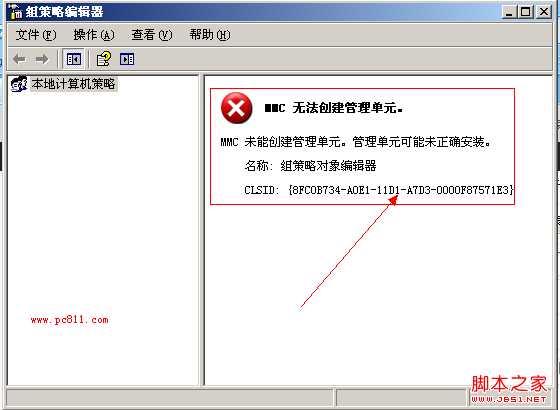
(组策略编辑器中的MMC无法创建管理单元错误)
在我的电脑图标中右键属性调如出下图1所示的系统属性窗口。( 打开系统属性的几个方法!)
然后在系统属性窗口中找到高级选择卡,在高级选项卡中找到环境变量按扭并单击打开。如下图1所示
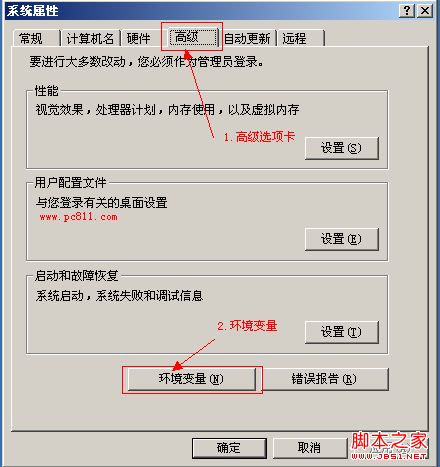
(图1系统属性中的环境变量)
在弹出的环境变量窗口中,在系统变量(S)下的框框中找到并单击选择Path变量名,然后点编辑(N)按扭。
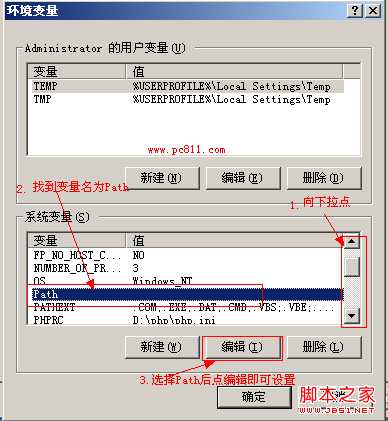
(图2电脑中环境变量的修改)
选择变量名为Path的编辑之后,会出现如下图3所示的窗口
在变量值复制出来然后修改为:
%SystemRoot%\system32;%SystemRoot%;%SystemRoot%\System32\Wbem
提示一下:不用输入盘符什么的,这是普通电脑的变量值。
如果电脑中安装的一些服务软件的话,可能比较多比如说电脑中配置了mysql数据库,配置了php又或者java等等,可能这里会更多一些。具体可以参照这些文件的配置,自己再向上加。这些配置不在本文的讨论范围之内了。
做个小示范:此配置是安装了mysql的数据库的配置mysql是安装在c盘了。
%SystemRoot%\system32;%SystemRoot%;%SystemRoot%\System32\Wbem;C:\mysql5.5\bin;C:\mysql5.5\bin

(图3编辑系统变量值)
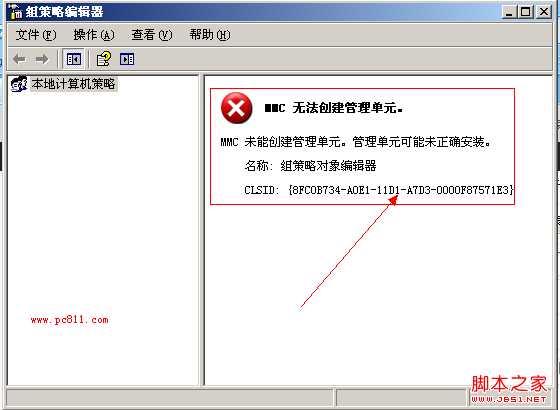
(组策略编辑器中的MMC无法创建管理单元错误)
在我的电脑图标中右键属性调如出下图1所示的系统属性窗口。( 打开系统属性的几个方法!)
然后在系统属性窗口中找到高级选择卡,在高级选项卡中找到环境变量按扭并单击打开。如下图1所示
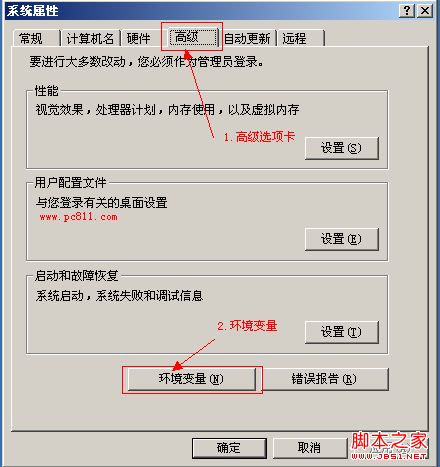
(图1系统属性中的环境变量)
在弹出的环境变量窗口中,在系统变量(S)下的框框中找到并单击选择Path变量名,然后点编辑(N)按扭。
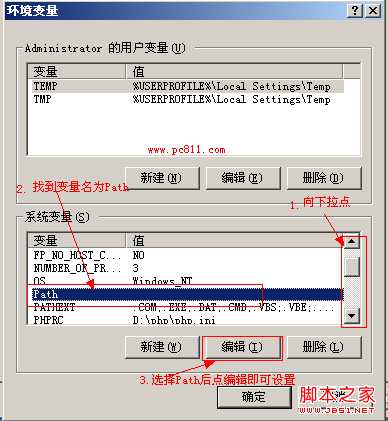
(图2电脑中环境变量的修改)
选择变量名为Path的编辑之后,会出现如下图3所示的窗口
在变量值复制出来然后修改为:
%SystemRoot%\system32;%SystemRoot%;%SystemRoot%\System32\Wbem
提示一下:不用输入盘符什么的,这是普通电脑的变量值。
如果电脑中安装的一些服务软件的话,可能比较多比如说电脑中配置了mysql数据库,配置了php又或者java等等,可能这里会更多一些。具体可以参照这些文件的配置,自己再向上加。这些配置不在本文的讨论范围之内了。
做个小示范:此配置是安装了mysql的数据库的配置mysql是安装在c盘了。
%SystemRoot%\system32;%SystemRoot%;%SystemRoot%\System32\Wbem;C:\mysql5.5\bin;C:\mysql5.5\bin

(图3编辑系统变量值)
下一篇:教你轻松解决无线网络故障4种方案